No quiero escuchar las canciones recomendadas en Apple Music, pero la app Apple Music siempre me reproduce automáticamente las pistas que considera que me gustarán cuando termine de reproducir las canciones de mi playlist. ¡Cada vez! No quiero escuchar nada las recomendaciones de Apple Music. ¿Cómo puedo apagar la función Autoplay en Apple Music? Pido ayuda.
— Lisa de la comunidad de Apple.Las configuraciones predeterminadas de Apple Music le reproducen las canciones similares de forma automática después de reproducir las playlists en su biblioteca. Estas pistas similares sugerida por el sistema se basa en las canciones que ha escuchado para averiguar qué podría gustarle también. En unos casos, es un método útil para explorar nuevas canciones que le gustan, pero para unos otros usuarios, esta función de Apple Music les molstan mucho. Pero no se preocupe, todo se resolverá en el artículo de hoy, donde le compartiremos una guía completa sobre cómo apagar Apple Music Autoplay.
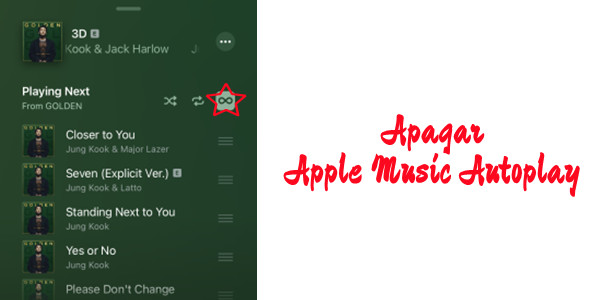
- Parte 1. Cómo Desactivar Autoplay en Apple Music con la App Apple Music
- Parte 2. Cómo Usar la App Ajustes para Apagar Apple Music Autoplay
- Parte 3. Otros Métodos Útiles para Detener la Reproducción Automática de Apple Music
- Parte 4. Cómo Detener la Reproducción Automática de Apple Music en Coche
- Parte 5. Truco Adicional para Escuchar Apple Music Libremente
Parte 1. Cómo Apagar Apple Music Autoplay dentro de la App Apple Music
Indudablemente, en la aplicación Apple Music hay un botón específico para deshabilitar la función Autoplay. A continuación, vamos a ver cómo apagar la reproducción automática en Apple Music.
Si es usuario de iPhone o iPad, simplemente siga:
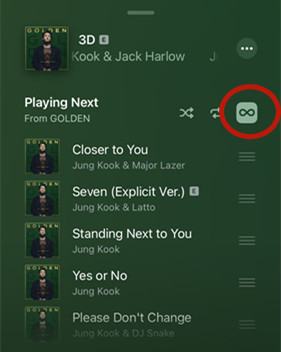
Paso 1. Abra la app Apple Music en su dispositivo, y reproduzca la canción que quiere escuchar.
Paso 2. Toque la barra de reproducción para entrar en la pantalla de la canción.
Paso 3. En la parte inferior, puede ver una playlist para reproducir a continuación. Estas canciones son las recomendadas de Apple Music.
Paso 4. Pulse el icono de Autoplay junto a la pestaña Reproducir A Continuación para apagarlo. Normalmente se ha activado de forma predeterminada.
Para usuarios de Mac, también puede apagar Autoplay de Apple Music en Mac:
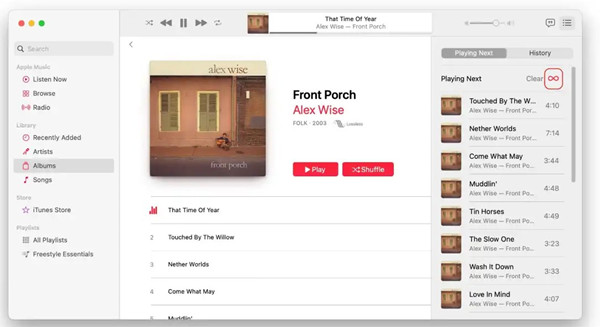
Paso 1. En su Mac, abra la app Apple Music.
Paso 2. Haga clic en el menú desplegable de Reproduciendo Ahora en la esquina superior derecha.
Paso 3. Haga clic en el icono Autoplay para apagarlo. En general, se activa predeterminadamente.
Parte 2. Cómo Desactivar Autoplay de Apple Music con la App Ajustes
Además de la app Apple Music, a través de modificar unas configuraciones en su dispositivo, también puede deshabilitar la función Autoplay en Apple Music. A continuación, le compartiremos unos métodos útiles para realizarlo.
Método 1. Desactivar la opción Handoff en su iPhone
Handoff es una función de reproducción, que le permite iniciar una actividad en un dispositivo y continuarla enseguida en otro dispositivo, simple que inicia sesión en una cuenta de iCloud. Cuando se ha activado Handoff, una vez que detecte la reproducción multimedia con otros dispositivos al alrededor, se reproducirá automáticamente Apple Music en su dispositivo.
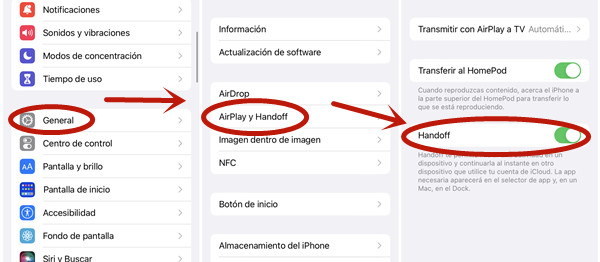
Paso 1. Abra la app Ajustes en su iPhone.
Paso 2. Pulse General > AirPlay y Handoff en la pantalla.
Paso 3. Desactive la opción Handoff para apagar la reproducción automática de Apple Music.
Método 2. Deshabilitar el uso de datos móviles en iPhone
A veces, cuando utiliza los datos móviles en su iPhone, Apple Music va a reproducir automáticamente. Entonces, puede probar apagar el acceso de datos móviles para Apple Music. Este método es muy útil para evitar la reproducción automática de Apple Music en el coche.
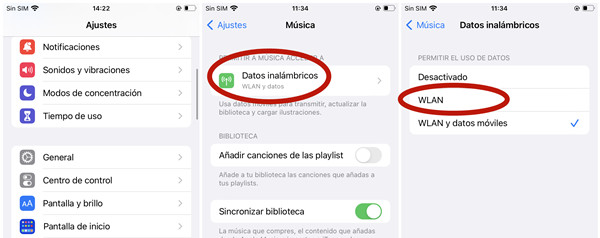
Paso 1. Abra la app Ajustes en su iPhone.
Paso 2. Seleccione la pestaña Música.
Paso 3. Toque la opción Datos inalámbricos.
Paso 4. Cambie la opción a WLAN. Así, la app Apple Music sólo puede reproducirse cuando está conectado a una red de WiFi.
Parte 3. Otros Métodos Factibles para Evitar la Reproducción Automática de Apple Music
Afotunadamente, la empresa Apple nos ofrece unas otras soluciones para detener la reproducción automática de Apple Music en su dispositivo. Entre ellas, la más llamativa es aprovechar la app Atajos. Lo siguiente, verá una guía detallada sobre cómo usar Atajos para desactivar la reproducción automática de Apple Music.
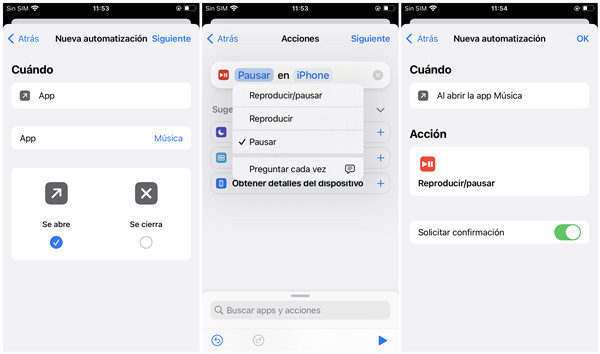
Paso 1. Abra la app Atajos en su iPhone.
Paso 2. Seleccione la sección Automatización.
Paso 3. Diríjase a la esquina superior derecha y pulse el botón + para crear una nueva automatización.
Paso 4. Seleccione la opción Crear automatización personal y luego App.
Paso 5. Encuentre la opción Apple Music a través de tocar la opción Seleccionar.
Paso 6. Toque el botón Siguiente y en la barra de búsqueda, introduzca Reproducir/pausar para seleccionar esta opción.
Paso 7. Pulse la pestaña Reproducir/pausa y luego cambie la opción a Pausar.
Ya está listo. La acción completa es Cuando se abra Música, Pausa, y usted puede confirmarla en la barra de notificación.
Parte 4. Cómo Detener la Reproducción Automática de Apple Music en Coche
Un otro caso molestado para muchos usuarios es la reproducción automática de Apple Music en el coche. ¿Cómo puede apagar la función autoplay de Apple Music en el coche? A continuación, le daremos la respuesta.
Método 1. Desactivar la función CarPlay de su iPhone
La función de Apple CarPlay de iPhone es perfecta para reproducir música en el coche. Si no quiere reproducir Apple Music de forma automática en su coche, puede apagar la función CarPlay.
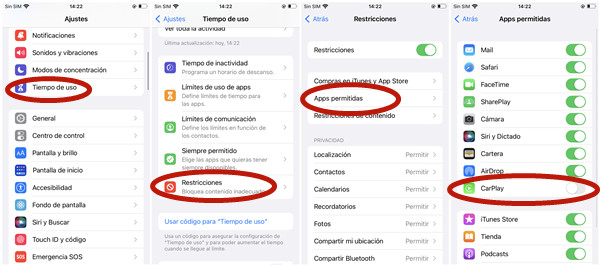
Paso 1. En la app Ajustes de su iPhone, seleccione la pestaña Tiempo de uso.
Paso 2. Toque la opción Restricciones y luego Apps permitidas.
Paso 3. Encuentre CarPlay para apagarlo.
Método 2. Desactivar la función Bluetooth en su iPhone
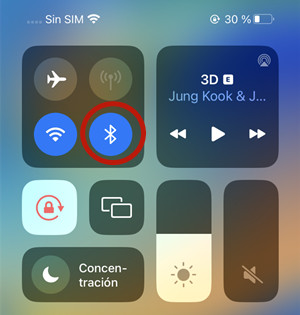
El Bluetooth es un otro método útil para conectar su iPhone con su coche. Si quiere detener la reproducción automática de Apple Music en el vehículo, puede probar deshabilitar la función Bluetooth. Para desactivarlo, simplemente entre en el centro de control de iPhone y luego toque el icono de Bluetooth.
Método 3. Crear un atajo para detener la reproducción automática de Apple Music en coche
Con la automatización de Apple Music en la app Atajos, puede evitar la reproducción automática de Apple Music en el coche. Para los pasos detallados, por favor, siga:
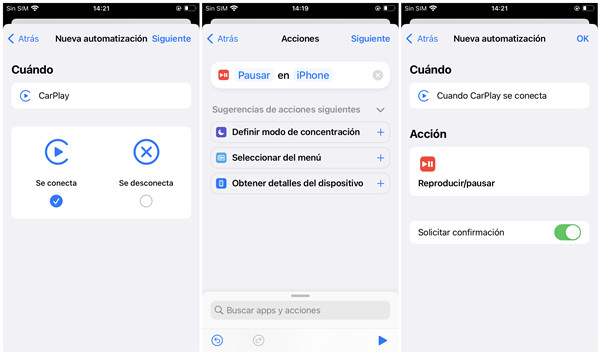
Paso 1. En la app Atajos de su iPhone, seleccione la sección Automatización.
Paso 2. En la parte superior derecha, pulse el botón + para crear una nueva.
Paso 3. Toque la opción Crear automatización personal y luego desde la lista, seleccione Carplay.
Paso 4. Pulse la ocpión Se conecta y seleccione Siguiente.
Paso 5. Toque Añadir acción e introduzca Reproducir/pausar para seleccionarlo.
Paso 6. Pulse Reproducir/pausar para cambiar a la opción Pausar.
Paso 7. Toque Siguiente y luego el botón Detener para finalizar la configuración.
Parte 5. Truco Adicional para Escuchar Apple Music Libremente
Desde las partes anteriores, ya obtiene varios métodos útiles para apagar la función Autoplay en Apple Music. Con estas soluciones ofrecidas por nosotros, confíamos en que puede resolver este problema con éxito. En esta parte, para que pueda disfrutar mejor de música de Apple Music, queremos compartir con usted una herramienta perfecta para descargar música de Apple Music. Como sabemos todos, sin suscripción, nadie puede escuchar música en Apple Music. Pero, si puede descargar las canciones deseadas de Apple Music como archivo local, podrá reproducirlas en cualquier momento deseado sin nada limitación.
A continuación, déjenos presentarle detalladamente esta herramienta de descarga: Tunelf Audio Converter. Siendo un múltiple software de música, Tunelf Audio Converter puede tratar de la descarga y conversión de música de Apple Music, audio de iTunes y audiolibros de Audible en formato común como MP3, FLAC, AAC y etc. Gracias al uso de una tecnología de descifrado muy avanzada, Tunelf no sólo puede ofrecer una velocidad de conversión de 30 veces, sino también le da la función de personalizar parámetros de audio para Apple Music/iTunes/Audible. El ajuste del códec, el canal, la tasa de bits, la frecuencia de muestreo y otro más es disponible para usted. Lo mejor es que después de la conversión de Apple Music, todas las etiquetas ID3 y la calidad de audio original se conservarán completamente.

Características Clave de Tunelf Audio Converter
- Quitar la protección de DRM de Audible, Apple Music y iTunes
- Convertir Apple Music a MP3 u otros formatos para escucharlo en otros dispositivos
- Personalizar los parámetros de Apple Music como el formato de audio de salida
- Descargar Apple Music con etiquetas ID3 y sin pérdida a una velocidad de 30×
Paso 1 Selccionar las pistas de Apple Music para importar a Tunelf
Haga clic en el botón Descargar arriba para descargar e instalar Tunelf Audio Converter en su ordenador Windows o Mac. Al mismo tiempo, asegúrese de que haya tenido iTunes en su dispositivo. Abra Tunelf y se cargará automáticamente iTunes. Haga clic en el primero icono en la parte superior de Tunelf para cargar la biblioteca de música de iTunes. Seleccione la pestaña Apple Music y encuentre las canciones deseadas, y luego haga clic en el botón Añadir para importar.

Paso 2 Ajustar los parámetros de audio para Apple Music
En la esquina inferior izuqierda, haga clic en el botón Formato para abrir la ventana de configuración. Primero, puede cambiar el formato de audio de salida entre MP3, FLAC, AAC, WAV, M4A y M4B. Para obtener una mejor calidad de audio de salida, ajuste otros parámetros de audio de Apple Music, como la tasa de bits, la frecuencia de muestreo y el canal. Además, la velocidad de funcionamento es ajustable para usted. Cuando esté satisfecho con los cambios, haga clic en el botón OK para guardarlos.

Paso 3 Empezar a descargar música de Apple Music
Diríjase a la parte inferior derecha y haga clic en el botón Convertir para empezar la conversión. Con la velocidad de 30 veces, sólo le costará un poco tiempo finalizar la descarga. Y luego, con el icono Carpeta, puede saber dónde están los archvios convertidos de Apple Music en su ordenador. Ahora, puede escuchar las canciones descargadas de Apple Music en cualquier dispositivo compatible.

Conclusión
Si no le gusta la reproducción automática de Apple Music en su dispositivo, en este artículo, puede obtener una guía más completa sobre cómo apagar Apple Music Autoplay. Además, para la escucha totalmente libre, puede probar Tunelf Audio Converter, un perfecto descargador de música para Apple Music, iTunes y Audible.
Obtenga el producto ahora:
Obtenga el producto ahora:




